
手机锁屏显示信息内容怎么设置 手机锁屏时显示短信但不显示内容怎么设置
发布时间:2024-03-15 15:20:24 来源:丰图软件园
手机锁屏显示信息内容的设置是我们日常使用手机时经常需要注意的一个问题,有时候我们希望在手机锁屏时显示短信的通知,但又不希望内容被直接展示出来,这时候就需要进行相应的设置。通过简单的操作,我们可以轻松实现手机锁屏显示短信通知但不显示具体内容的功能,保护个人隐私的同时又不会错过重要消息。
手机锁屏时显示短信但不显示内容怎么设置
操作方法:
1.在小米手机的主界面,向下拉动手机屏幕
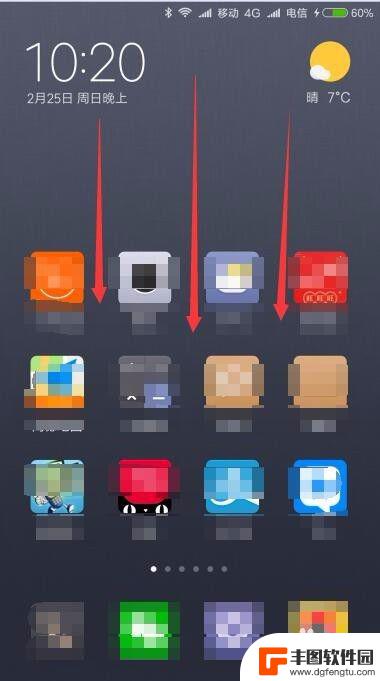
2.在弹出的下拉菜单中,点击“设置”按钮。
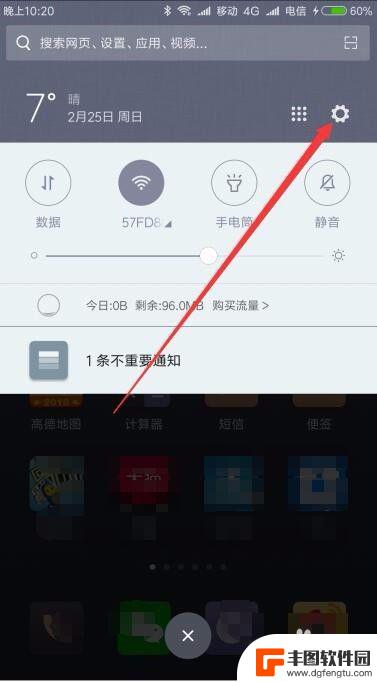
3.这时就会弹出小米手机的“设置”页面,在页面中点击“锁屏、密码和指纹”菜单项。
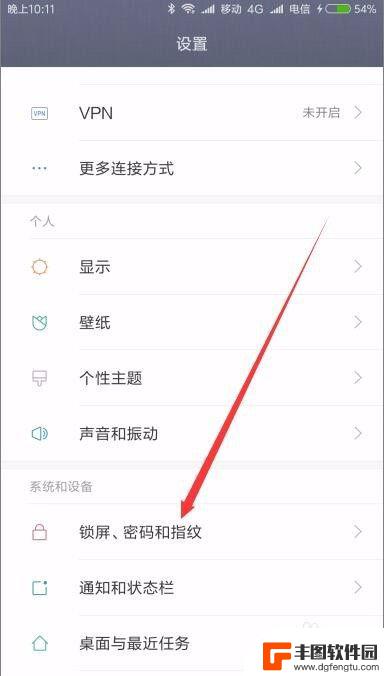
4.在打开的锁屏、密码和指纹页面中,点击“锁屏高级设置”菜单项。
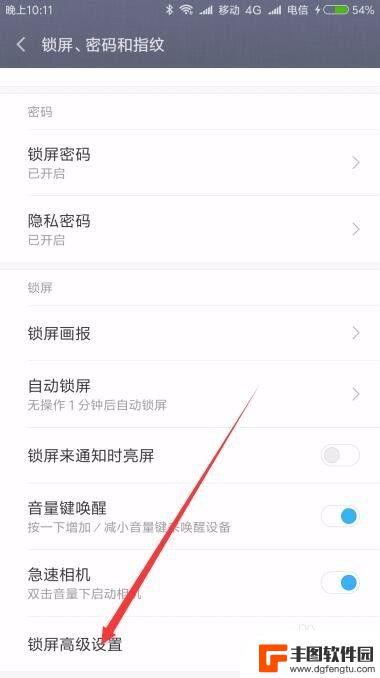
5.这时会打开“锁屏高级设置”页面,点击页面中的“屏幕锁定时”菜单项。
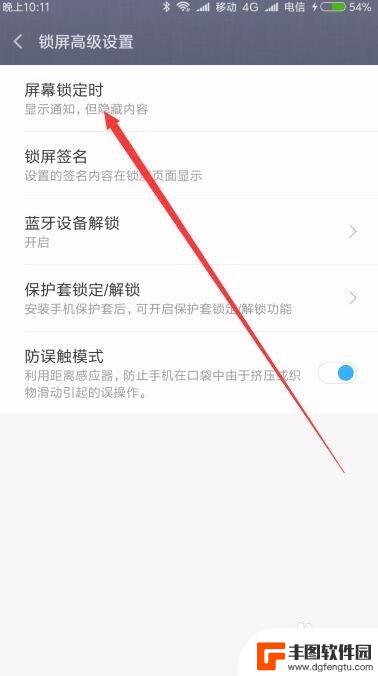
6.在弹出的“屏幕锁定时”菜单中,点击“显示通知。但隐藏内容”菜单项,这样以后再有消息的时候,就会只弹出通知,但不显示通知的详细信息。
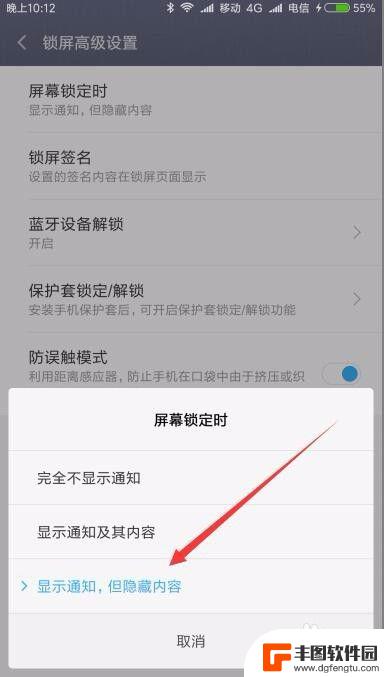
以上就是手机锁屏显示信息内容怎么设置的全部内容,有出现这种现象的朋友可以尝试根据我的方法来解决,希望对大家有所帮助。
热门游戏
- 相关教程
- 小编精选
-
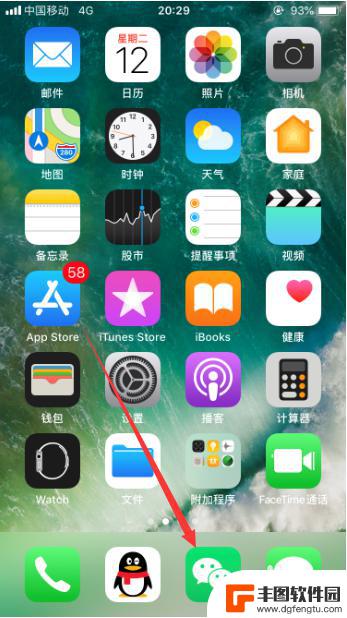
苹果手机锁屏微信消息不显示内容怎么设置 苹果手机微信消息锁屏时不显示消息内容
苹果手机锁屏微信消息不显示内容怎么设置,苹果手机的微信消息锁屏时不显示消息内容,对于很多用户来说可能会感到困扰,这个问题其实可以通过一些简单的设置来解决。在我们使用苹果手机的过...
2023-10-16
-
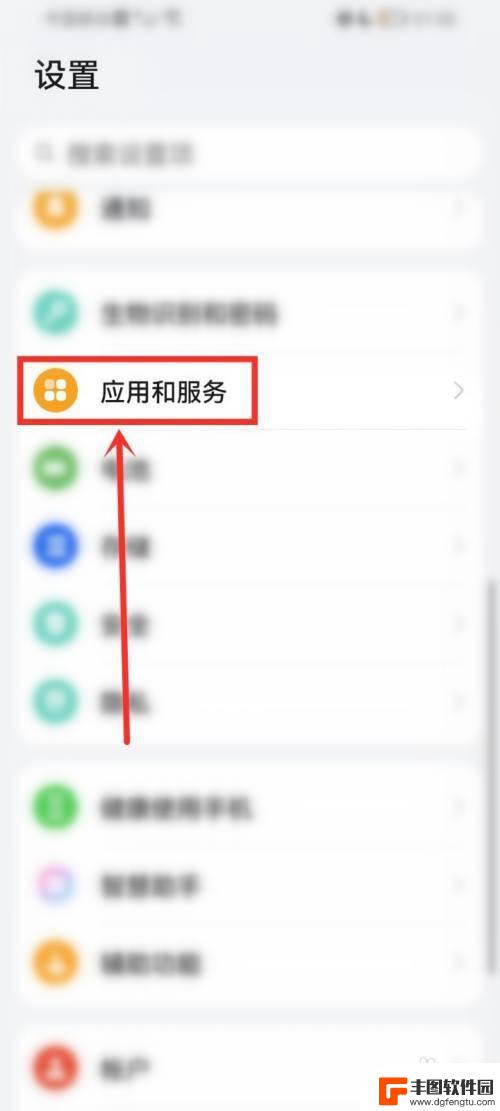
荣耀手机短信怎么设置不显示内容 华为手机锁屏短信通知内容不显示如何设置
在日常生活中,我们经常会收到来自家人、朋友或工作伙伴的短信,有时候我们会遇到荣耀手机短信不显示内容或华为手机锁屏短信通知内容不显示的问题。这种情况不仅会让我们错过重要信息,也会...
2024-03-04
-
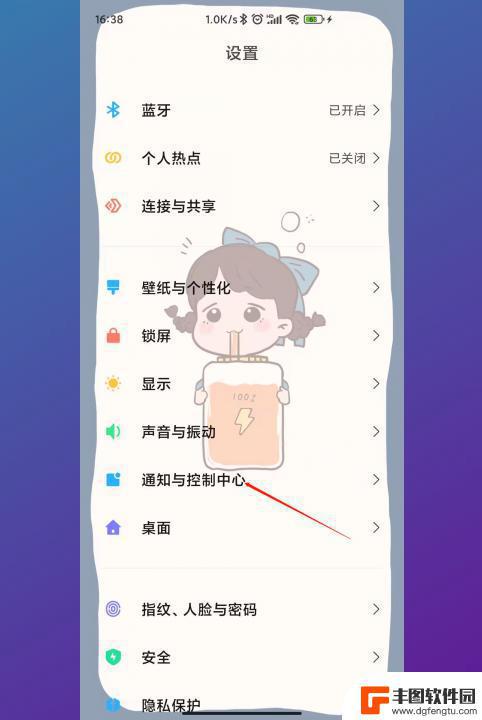
小米如何设置锁屏不显示消息内容 小米手机锁屏消息内容不显示怎么办
小米手机作为一款备受欢迎的智能手机,其锁屏功能可以方便用户快速查看信息,有时候我们可能不希望锁屏上显示消息的具体内容,如何设置小米手机的锁屏不显示消息内容呢?如果你遇到了小米手...
2023-12-21
-
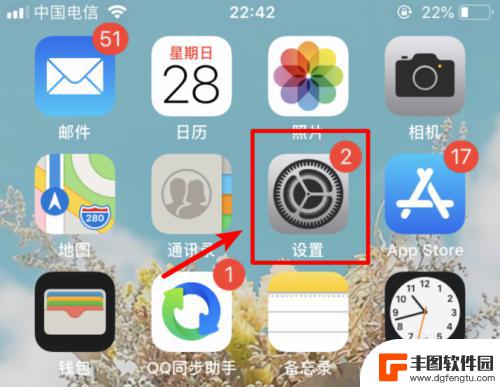
苹果手机的短信怎么设置不显示内容 如何设置iPhone手机短信内容不显示
在日常生活中,我们常常会接收到各种短信,其中可能包含一些私密信息或者不方便公开的内容,为了保护个人隐私和信息安全,很多人都希望能够设置手机短信内容不显示在锁屏界面或通知栏上。苹...
2024-03-10
-
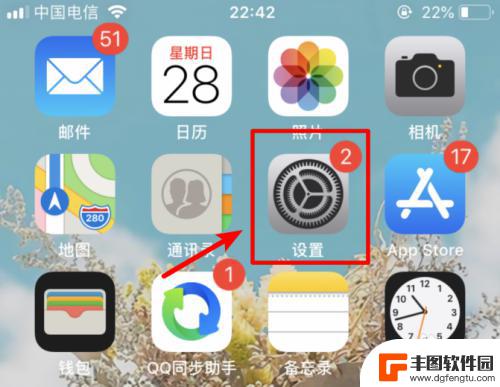
苹果手机短信内容不显示在屏幕上怎么设置 iphone手机短信内容隐藏设置
iPhone手机短信内容不显示在屏幕上可能会引起用户的困扰,但其实这是一种隐私保护功能,要设置iPhone手机短信内容隐藏,可以通过进入设置-通知-信息-显示预览来进行设置。用...
2024-02-21
-
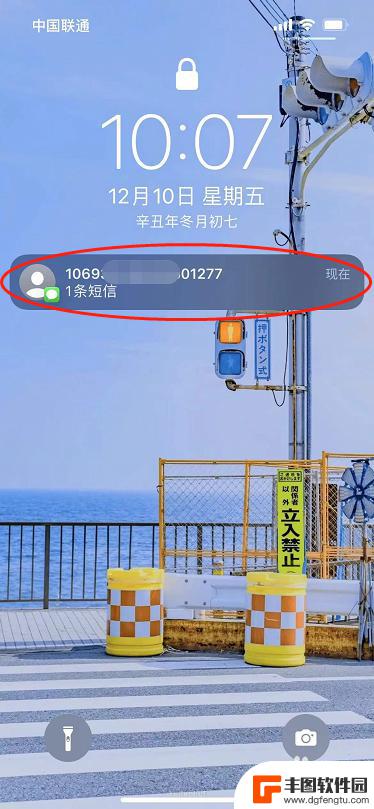
手机怎么看不到信息内容 苹果手机短信预览不解锁显示设置教程
苹果手机的短信预览功能可以让用户在锁屏状态下就能看到收到的短信内容,方便快捷,但有时候我们希望保护隐私,不希望他人在未解锁手机的情况下看到短信内容。这时候就需要设置一下短信预览...
2024-03-27
-

苹果手机电话怎么设置满屏显示 iPhone来电全屏显示怎么设置
苹果手机作为一款备受欢迎的智能手机,其来电全屏显示功能也备受用户青睐,想要设置苹果手机来电的全屏显示,只需进入手机设置中的电话选项,然后点击来电提醒进行相应设置即可。通过这一简...
2024-11-27
-

三星山寨手机怎么刷机 山寨手机刷机工具
在当今科技发展迅速的时代,手机已经成为人们生活中不可或缺的重要工具,市面上除了知名品牌的手机外,还存在着许多山寨手机,其中三星山寨手机尤为常见。对于一些用户来说,他们可能希望对...
2024-11-27













